小米的笔记本电脑是小米品牌旗下的一款创新产品,广受米粉的喜爱。有许多网友选择了小米笔记本作为他们的电脑,但是有些人对预装的win10家庭版系统并不感兴趣,希望更换小米电脑的操作系统。那么,关于小米电脑如何进行系统重装,接下来小编将向大家介绍小米电脑系统重装的步骤。
具体步骤如下:
1、先在小米电脑上下载安装小鱼一键重装系统工具并打开,关闭电脑的杀毒软件,备份系统重要资料。然后选择需要安装的系统点击安装此系统。
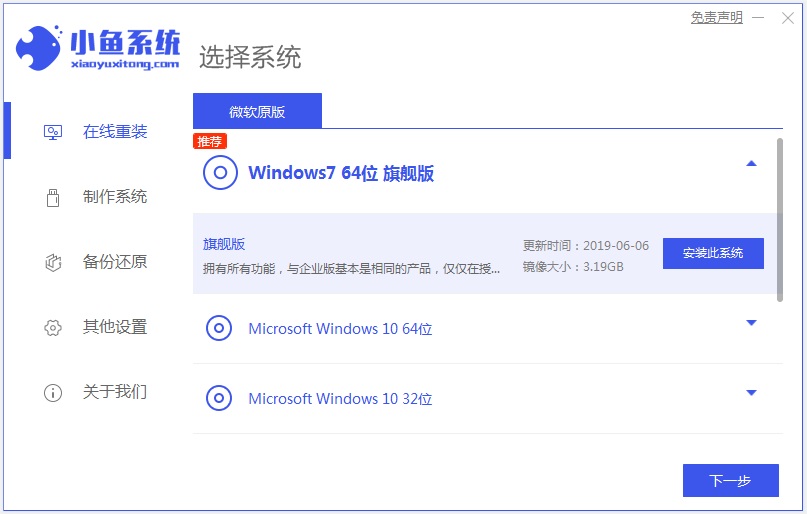
2、这个界面,选择想要安装的软件即可,选择下一步。
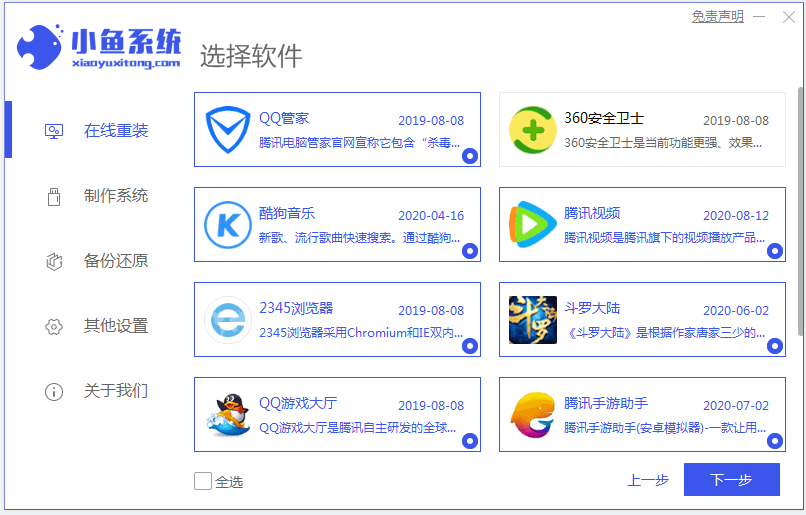
3、等待软件下载系统镜像资料和驱动等。
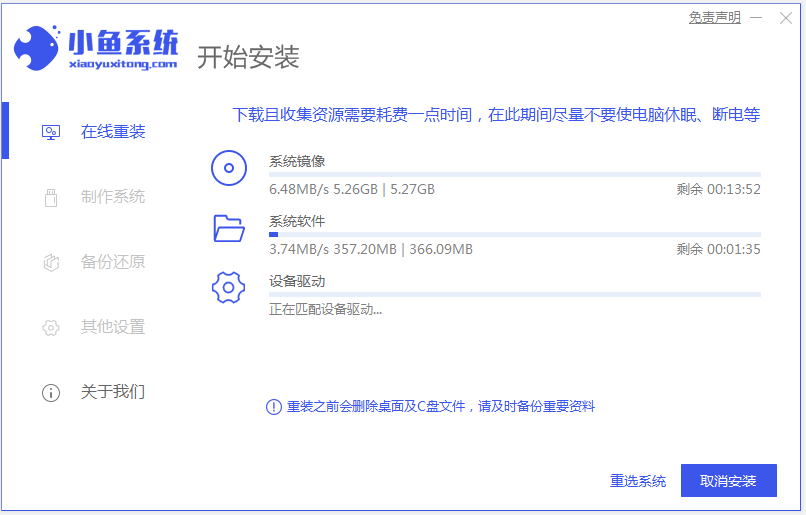
4、当提示环境部署完成后,选择立即重启。
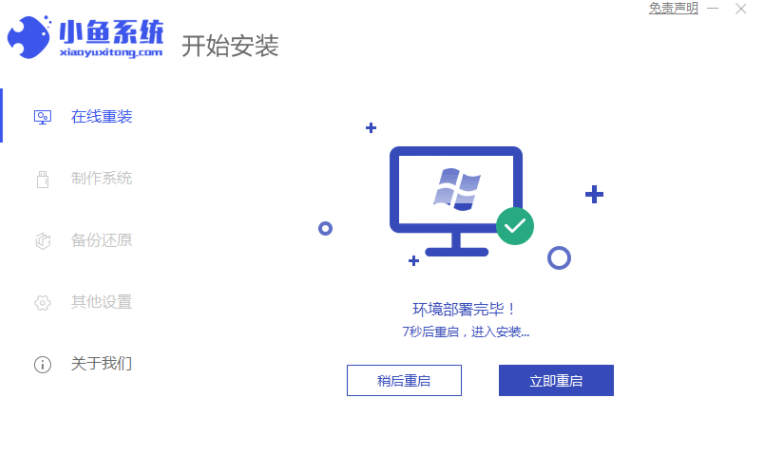
5、进入到xiaoyu-pe系统。
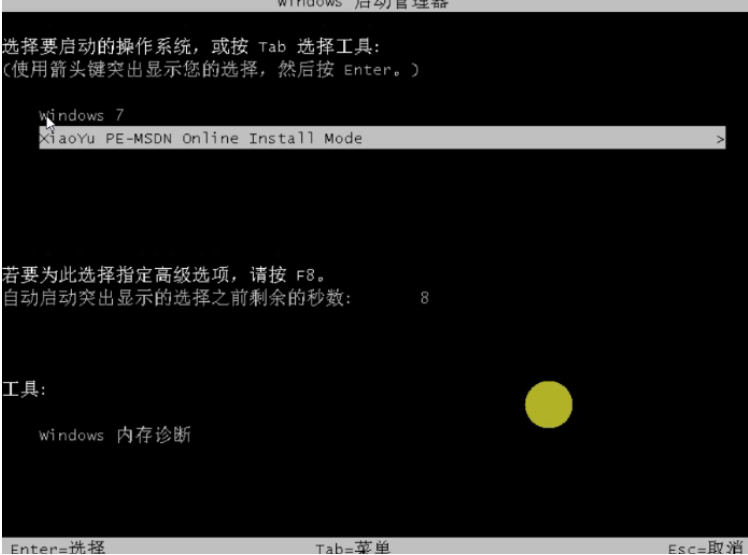
6、在pe内等待软件自动开始安装windows系统,耐心等待直到进入到系统桌面即表示安装成功。

以上便是小米电脑在线重装系统教程,通过小鱼工具可以在线或者u盘安装windows系统都可以,有需要的网友可以去下载使用哦。
以上是图文演示小米电脑重装系统教程的详细内容。更多信息请关注PHP中文网其他相关文章!




